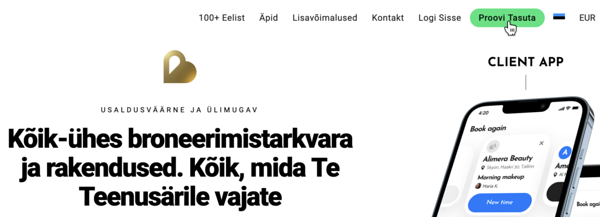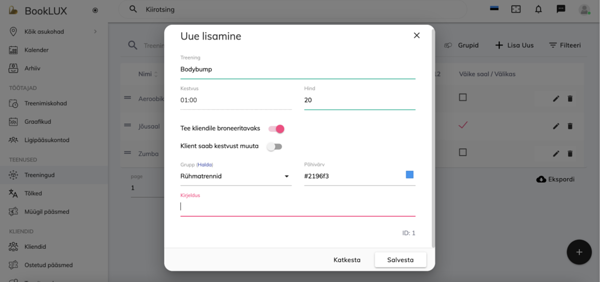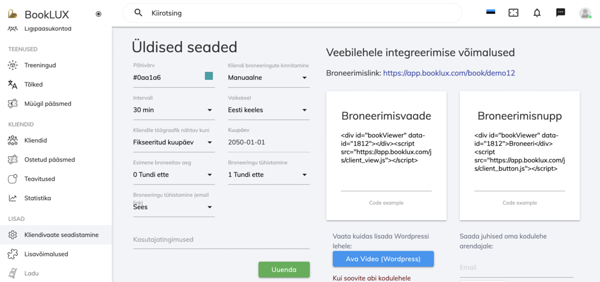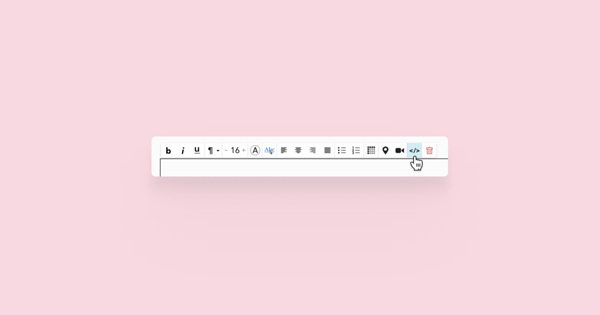BookLuxi seadistamine
Alustamiseks ava BookLuxi esileht ja klõpsa nupul Proovi Tasuta.Nii saad luua konto ja valida tegevusvaldkonna – allolevas näites oleme valinud spordiklubi. BookLuxi keskkonnas saad lihtsa vaevaga luua teenuste kalendri, jagada teenused mitme asukoha ja ruumi vahel ning lisada muidki lisavalikuid. Nii saab klient meelepärase teenuse enda valitud asukohas ja ajal broneerida.
Haldusvaate vasakus servas on menüü, kus näed erinevaid hallatavaid seadeid. Näiteks Kalender näitab klientide broneeringuid. Broneeringu peal klõpsates näed broneeringu ja kliendi täpsemaid andmeid ning saad selle kinnitada.
Treenimiskohtade ja Graafikute vaates saad lisada ruume (spordiklubi puhul näiteks treeningsaalid) ja igale ruumile eraldi ajakava (nt E–R kl 9–17). Teenuste vaates saad lisada teenuseid, määrata neile hinna ja kestuse ning valida, millistes ruumides neid pakutakse.
Broneeringuvormi lisamine Voo keskkonda
Vormi lisamiseks ava vasakult menüüst Kliendivaate seadistamine. Broneeringuvormi saad lisada otse lehel kuvatud vormina või nupuna, mis avab vormi hüpikaknas. Otse lehel kuvamiseks kopeeri kood Broneerimisvaate kastist, nupu jaoks Broneerimisnupu kastist.Mõlemal juhul saad koodijupi lisada Kood sisualasse või Tekst sisualasse, kasutades tekstitööriista HTML nuppu </>.